CAD怎么标注出直径公差?
溜溜自学 室内设计 2021-12-17 浏览:1414
大家好,我是小溜。AutoCAD是一款常用的工程图纸设计软件,在使用该软件的时候,不仅能够绘制平面图、剖面图等图纸,而且还可以绘制三维视图。在画图的时候,自然是会出现一些公差的,那么CAD怎么标注出直径公差?不清楚如何操作的朋友,快来看看下面的教程是如何操作的吧!
想要更深入的了解“CAD”可以点击免费试听溜溜自学网课程>>
工具/软件
电脑型号:联想(lenovo)天逸510s; 系统版本:Windows7; 软件版本:CAD2010
方法/步骤
第1步
首先,打开一种需要使用CAD标注直径公差的图纸,如图所示
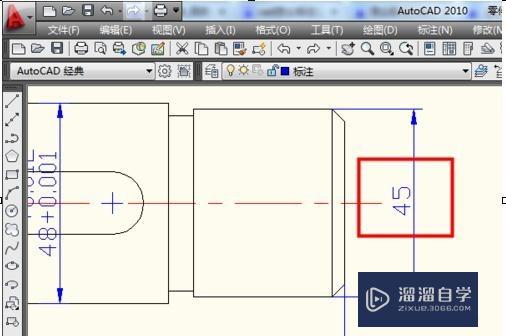
第2步
在CAD命令行中输入ed,然后回车
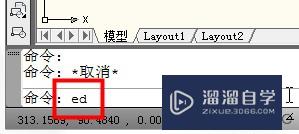
第3步
光标会变成小方块,点击选择想要改为公差的标注会出现文字编辑窗口
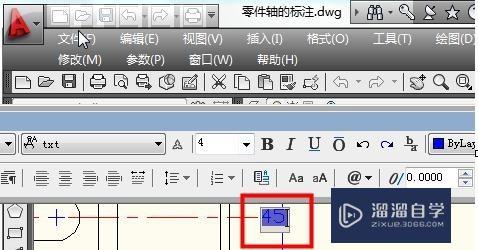
第4步
在标注45后面输入%%p0.05(%%p会自动变成±号),然后确定
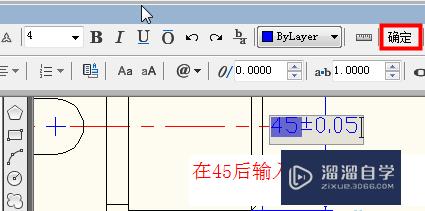
第5步
这样CAD公差标注就解决了
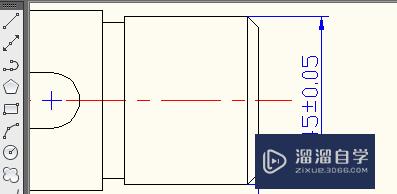
第6步
不同符号都有不同的文字替代,在文字输入时鼠标右键点击,选择符号,就会出现
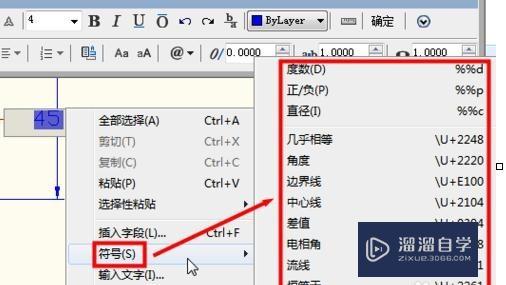
温馨提示
以上就是关于“CAD怎么标注出直径公差?”全部内容了,小编已经全部分享给大家了,还不会的小伙伴们可要用心学习哦!虽然刚开始接触CAD软件的时候会遇到很多不懂以及棘手的问题,但只要沉下心来先把基础打好,后续的学习过程就会顺利很多了。想要熟练的掌握现在赶紧打开自己的电脑进行实操吧!最后,希望以上的操作步骤对大家有所帮助。
相关文章
距结束 04 天 23 : 02 : 47
距结束 00 天 11 : 02 : 47
首页









